Pixelartist Raspberry Pi Pico

Sprites, Kacheln, Tile-Maps und der Raspberry Pi Pico
Pixelartist Raspberry Pi Pico, Sprites, Tiles und Animation. Die kleine MCU muss sich bei der Grafik vor Konslen wie dem SNES oder GBA von Nintendo nicht verstecken. Mit ein paar kleinen Trick (und etwas leichtem Übertakten) wird der kleine Mikrocontroller zum wahren Pixelkünstler. In dem kleinen Raspberry Pi Chip für unter 1€ pro Einheit, steckt mehr Rechenleistung als man denken mag.DVI und VGA mit Sprites und Tiles
Sowohl für die Ausgabe für DVI sowie auch für VGA gibt es eine Grafikbibliothek, die mit Sprites (kleinen Grafiken) arbeitet. Bild 1 zeigt die Walker Demo, bei dem das fertige Bild aus vielen kleinen Elementen zusammengesetzt wird. Im Hintergrund sind die einzelnen Kacheln (Tiles) kenntlich gemacht worden. Jede dieser kleinen Kacheln hat eine Größe von 16x16 Pixeln. Diese Tiles sind als Hintergrundgrafik gedacht und haben in der Regel keine Transparenzinformationen in sich, ganz im Gegensatz zu der Spielerfigur. Diese besteht aus zwei Sprites, auch einer Art Kachel, die aus den Teilen in Bild 2 und Bild 3 zusammengesetzt ist. Der Code für die Demos lässt sich auf der GitHub-Seite von Luke Wren finden.
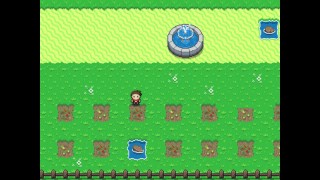
|
|
|
Sowohl der Hintergrund als auch die Sprites lassen sich individuell platzieren. Mit der passenden Auswahl lassen sich so sehr schöne Hintergrunde wie in Bild 4 oder Bild 5 zusammensetzen.
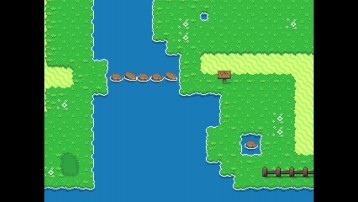
|

|
Pseudeo 3D mit dem Raspberry Pi Pico
Doch nicht nur 2D Grafik kann mit dem Raspberry Pi RP2040 erstellt werden, auch Pseudo-3D, wie man es vom Super Nintendo Entertainment System kennt, ist möglich. Eine Demo dafür kann auf der GitHub Seite von boochow gefunden werden.
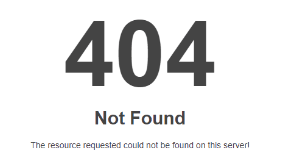
Und um mit der Grafikausgabe zu beginnen ist nicht viel Hardware nötig. Neben dem Pico selbst werden noch ein paar Bauteile benötigt, um einen VGA-Ausgang oder einen DVI-Ausgnag (in Form eines HDMI-Connector) zu realisieren. Für die Ausgabe

Damit kann der Raspberry Pi Pico direkt an einen Fernseher oder Monitor angeschlossen werden. Jedoch ist es einfacher, mit dem Raspberry Pi Pico und der Ausgabe per VGA zu starten. Dazu bietet sich die Pimoroni Raspberry Pi Pico VGA Demo Base an. Neben dem VGA-Ausgnags sind hier noch SD-Karten Slot und Audio-Codec auf dem Board vorhanden.

Die Ausgabe von Grafik ist jedoch in diesem Fall auch sehr stark Softwarelastig und alle Tricks und Hintergründe zu erklären würde den Umfang eines News-Items deutlich Übersteigen. Wenn Sie mehr Interesse an Grafik mit dem Raspberry Pi Pico haben, oder generell an Grafikausgabe mit Mikrocontrollern, schauen Sie doch mal bei unserem Schwestermagazin Elektor vorbei. Grafikausgabe mit Mikrocontrollern ist eines der Themen der kommenden Januar/Februar Ausgabe 2023 und daher wird sich auch das Webinar für diese Ausgabe dieses Themas annehmen. Der Raspberry Pi Pico leistet für seinen Preis von weniger als 1€ pro Chip erstaunliches.



